HTKK 5.0.3

HTKK 是稅務總局免費發布的報稅支援軟體,提供企業快速建立報稅表。了解HTKK的安裝步驟與升級功能。
如果您只需要在 Excel 2016 中復制單個公式,請使用自動填充功能或複制和粘貼命令。這種類型的公式複制,雖然很常見,但是拖拽是做不到的。
不要忘記快速分析工具上的總計選項。您可以使用它快速在數據表的底部或右邊緣創建一行或一列總計。只需選擇表格作為單元格範圍,然後單擊快速分析按鈕,然後單擊其調色板中的總計。然後單擊調色板開頭的 Sum 按鈕以創建對錶格底部新行中的列進行合計的公式和/或調色板末尾的 Sum 按鈕以創建對新行中的行進行合計的公式右端的列。
以下是如何使用自動填充將一個公式複製到一系列單元格的方法。在此圖中,您可以看到包含所有公司的 Mother Goose Enterprises – 2016 Sales 工作表,但這次在第 12 行中只有一個月總數,正在通過單元格 E12 複製。
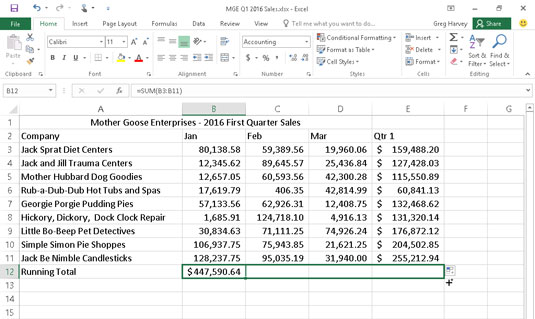
使用自動填充將公式複製到單元格區域。
下圖顯示了拖動單元格 B12 中的填充手柄以選擇單元格區域 C12:E12(應複製此公式的位置)後的工作表。
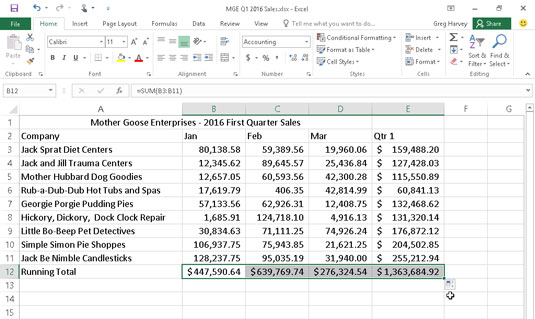
複製每月(和每季度)銷售額總計公式後的工作表。
該圖顯示了將單元格中的公式複製到單元格區域 C12:E12 並且單元格 B12 處於活動狀態後的工作表。請注意 Excel 如何處理公式的複制。單元格B12中的原始公式如下:
=總和(B3:B11)
將原始公式複製到單元格 C12 後,Excel 會稍微更改公式,使其看起來像這樣:
=總和(C3:C11)
Excel 調整列引用,將其從 B 更改為 C,因為您跨行從左向右複製。
當您將公式複製到沿行向下延伸的單元格區域時,Excel 會調整復制公式中的行號而不是列字母以適應每個副本的位置。例如,Mother Goose Enterprises – 2016 Sales 工作表中的單元格 E3 包含以下公式:
=總和(B3:D3)
當您將此公式複製到單元格 E4 時,Excel 會將公式的副本更改為以下內容:
=總和(B4:D4)
Excel 調整行引用以與新的第 4 行位置保持最新。由於 Excel 相對於復制方向調整公式副本中的單元格引用,因此單元格引用稱為相對單元格引用。
除非您另有說明,否則您創建的所有新公式自然都包含相對單元格引用。因為您製作的大多數公式副本都需要調整其單元格引用,所以您很少需要重新考慮這種安排。然後,每隔一段時間,您就會遇到一個異常,要求限制在副本中調整單元格引用的時間和方式。
這些異常中最常見的一個是當您想要將一系列不同的值與單個值進行比較時。當您想要計算每個部分佔總數的百分比時,這種情況最常發生。例如,在 Mother Goose Enterprises – 2016 Sales 工作表中,您在創建和復制公式時會遇到這種情況,該公式計算每個月總計(在單元格區域 B14:D14 中)佔單元格 E12 中季度總計的百分比。
假設您要在 Mother Goose Enterprises – 2016 Sales 工作表的第 14 行(從單元格 B14 開始)中輸入這些公式。單元格 B14 中用於計算 1 月銷售額與第一季度銷售額百分比的公式非常簡單:
=B12/E12
此公式將單元格 B12 中的 1 月銷售額總額除以 E12 中的季度總額(還有什麼更簡單的方法?)。但是,看看如果將填充手柄向右拖動一個單元格以將此公式複製到單元格 C14 會發生什麼:
=C12/F12
將第一個單元格引用從 B12 調整到 C12 正是醫生所要求的。但是,將第二個單元格引用從 E12 調整到 F12 是一場災難。您不僅沒有計算單元格 C12 中 2 月份的銷售額佔 E12 中第一季度銷售額的百分比,而且最終還得到了其中一個可怕的#DIV/0!單元格 C14 中的錯誤內容。
若要阻止 Excel 在您製作的任何副本中調整公式中的單元格引用,請將單元格引用從相對轉換為絕對。在將 Excel 置於編輯模式 (F2) 後,您可以通過按功能鍵 F4 來完成此操作。Excel 指示您通過在列字母和行號前面放置美元符號來使單元格引用絕對化。例如,在此圖中,單元格 B14 包含要復製到單元格區域 C14:D14 的正確公式:
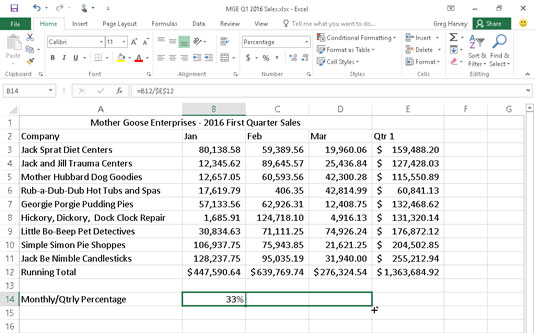
使用絕對單元格引用複制計算月度與季度銷售額比率的公式。
= B12/$E$12
將此公式複製到具有填充柄的區域 C14:D14 並選擇單元格 C14 後,查看工作表(參見下圖)。請注意,公式欄顯示此單元格包含以下公式:
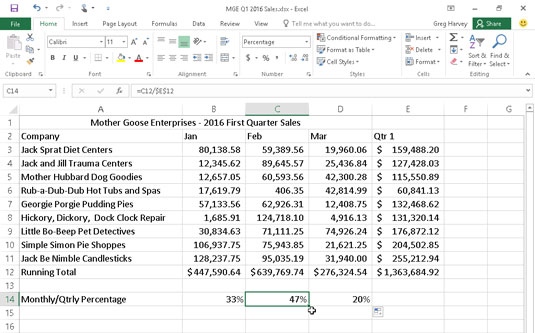
使用絕對單元格引用複制公式後的工作表。
=C12/$E$12
由於 E12 在原始公式中更改為 $E$12,所有副本都具有相同的絕對(不變)引用。
如果您搞砸並複制一個公式,其中一個或多個單元格引用應該是絕對的,但您將它們全部保留為相對,請按如下方式編輯原始公式:
雙擊帶有公式的單元格或按 F2 進行編輯。
將插入點放在要轉換為絕對引用的某個位置。
按 F4。
完成編輯後,單擊公式欄上的 Enter 按鈕,然後將公式複製到帶有填充柄的混亂單元格區域。
確保只按一次 F4 將單元格引用更改為完全絕對,正如我之前描述的那樣。如果您再次按下 F4 功能鍵,則會得到所謂的混合引用,其中只有行部分是絕對的,而列部分是相對的(如 E$12)。如果再次按 F4,Excel 會提供另一種類型的混合引用,其中列部分是絕對的,行部分是相對的(如 $E12)。如果您繼續並再次按 F4,Excel 會將單元格引用更改回完全相對(如 E12)。
回到開始的位置後,您可以繼續使用 F4 來循環遍歷同一組單元格引用更改。
如果您在無法訪問帶功能鍵的物理鍵盤(例如觸摸屏平板電腦)的設備上使用 Excel 2016,將公式中的單元格地址從相對地址轉換為絕對地址或某種形式的混合地址的唯一方法是打開觸摸鍵盤並使用它在公式欄上相應單元格地址的列字母和/或行號之前添加美元符號。
HTKK 是稅務總局免費發布的報稅支援軟體,提供企業快速建立報稅表。了解HTKK的安裝步驟與升級功能。
探索 Excel 中的 Microsoft Power Query 日期函數,快速處理日期計算和操作,其中包含添加天數、提取日期部分等功能的詳細說明。
3D 地圖是 Excel 2019 中提供的令人興奮的可視化分析功能,讓你能夠在 Excel 中創建動態的 3D 地圖。探索如何利用這項技術提升數據分析的效果。
了解如何在 Excel 中使用 SKEW 和 SKEW.P 函數來衡量數據分佈的偏度,這對於分析數據的對稱性至關重要。
時間軸切片器的工作方式與標準切片器的工作方式相同,因為它允許您使用視覺選擇機製過濾數據透視表。了解如何在 Excel 中使用時間軸切片器來高效管理日期字段。
了解如何在 Excel 2016 中使用 XLOOKUP 函數,這是一個 VLOOKUP 函數的優秀替代品,具有更強大和靈活的功能!
Smartsheet 是一個動態工作平台,可讓您管理專案、建立工作流程以及與團隊合作。
SharePoint 是一個基於 Web 的協作系統,它使用各種工作流程應用程式、「清單」資料庫和其他 Web 元件以及安全功能來控制業務群組的協同工作。
萬年日曆是一款手機上的日曆檢視應用程式,可協助您在手機上快速查看陰陽日期,從而安排您的重要工作。
Microsoft Outlook 是由 Microsoft Corporation 開發的商業和生產力應用程式。






